Cada vez que algún programa manipula la conexión principal a Internet o un malware es eliminado por la mitad, lo más probable es que todo el sistema de DNS vuele por los aires. Los comandos para tratar de restaurar su funcionalidad están muy bien documentados, pero si no tenemos acceso a Internet en primer lugar… lo ideal es sumar una herramienta offline que se encargue del trabajo sucio. Ahí es cuando entra en la ecuación Clean_DNS, que verifica y repara los DNS en tu ordenador sin consolas ni órdenes extrañas.
Es un problema clásico al que nos gustaría ver solucionado definitivamente, pero que persiste a través de todas las ediciones de Windows. La configuración de DNS cambia, su caché termina con datos corruptos, el malware en sus diferentes formas se hace un festín… perdemos la conexión. Apagar y encender el equipo no hace nada en este caso, y no importa lo que recomienda el soporte técnico al otro lado del teléfono. Se supone que Windows posee varias herramientas para autorreparar la conexión, pero me cuesta recordar algún caso en el que hayan funcionado. Por eso es tan importante el concepto de «pendrive de mantenimiento», con programas offline y portátiles que no dependen de la red para trabajar. Uno de ellos, es Clean_DNS.
Verifica y repara los DNS en tu ordenador con Clean_DNS
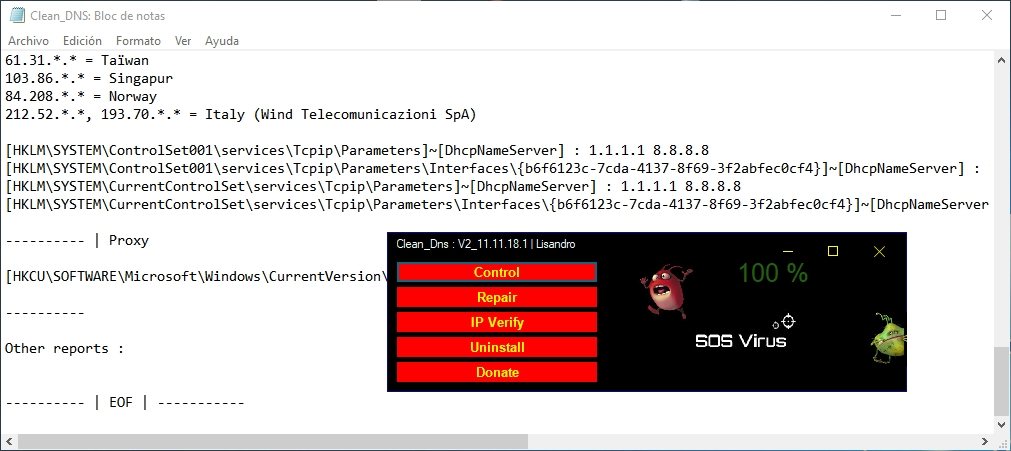
Las opciones principales de Clean_DNS son dos: Control y Repair. Control presenta un reporte general sobre el estado de la configuración del DNS en el ordenador, la versión de las bibliotecas esenciales (para comprobar que son de Microsoft y no fueron reemplazadas), las entradas en el registro, y una lista con los servicios DNS más populares. El programa parece tener algunos bugs en su interfaz, y cada vez que obtenemos ese reporte hay que cerrarlo por completo. Repair hace exactamente lo que imaginamos: Purga todo lo relacionado con el DNS, y reinicia el equipo para aplicar los cambios.
La última opción es IP Verify. En caso de encontrar alguna dirección IP extraña dentro del reporte, este botón funciona como una especie de «whois» que abre el navegador y busca datos de esa dirección en la Web. Finalmente, Uninstall retira a Clean_DNS de la bandeja de sistema. El software fue actualizado un par de días atrás, no necesita instalación, y su puntaje en VirusTotal es perfecto. Si el DNS se niega a responder, no perderás nada con probar a Clean_DNS.
Simple DNSCrypt: Excelente herramienta para proteger tus solicitudes DNS


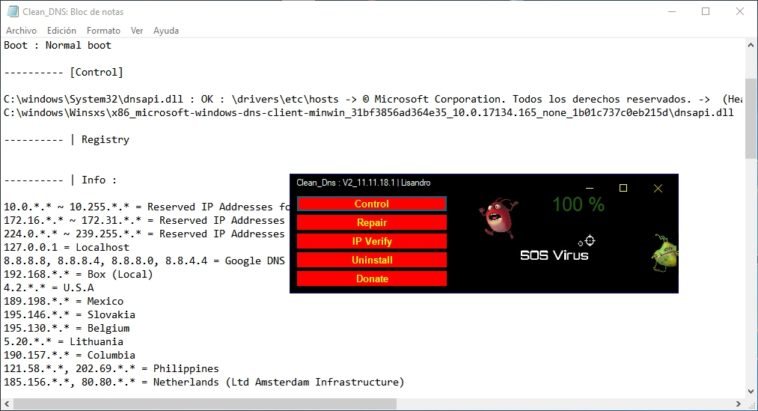
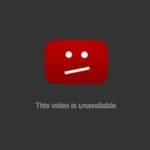

el antivirus 360 me tiro virus y trollanos por todos lados
sera un falso positivo?